草图大师sketchup 5.0安装教程
草图大师怎么安装?草图大师sketchup 5.0安装教程。草图大师5.0中文版是目前国内最受欢迎的一款三维图片设计软件。草图大师5.0中文版也是草图大师中最为经典的版本,一些新用户不知道草图大师sketchup 5.0怎么安装,在这里,系统天地小编来给大家分享安装草图大师sketchup 5.0的方法。
sketchup 5.0安装步骤:
1、在本站下载sketchup草图大师,解压之后双击.exe,进入一个欢迎界面,点击“下一步”继续
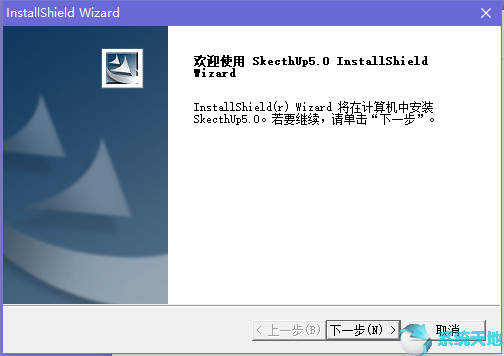
2、仔细阅读sketchup草图大师许可证协议,点击“是”接受上述条款
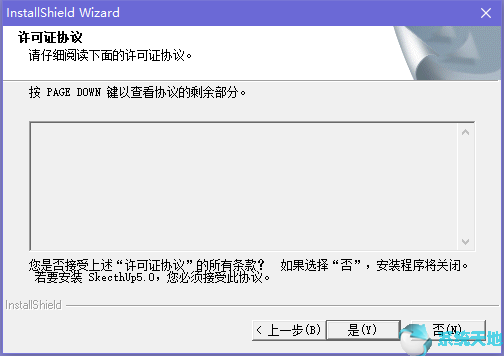
3、请输入您的信息,输入用户姓名和公司名称,点击“下一步”继续
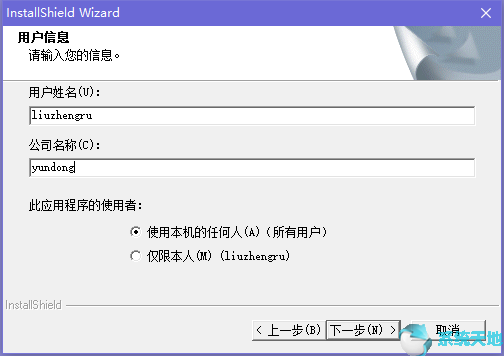
4、选择好sketchup草图大师软件安装位置,这里建议将文件安装在D盘,点击“下一步”继续
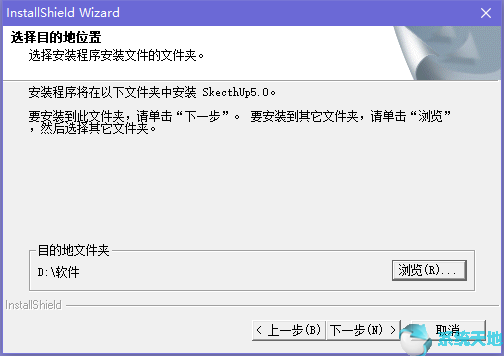
5、选择好sketchup草图大师软件安装类型,这里一般选择“典型”,点击“下一步”继续
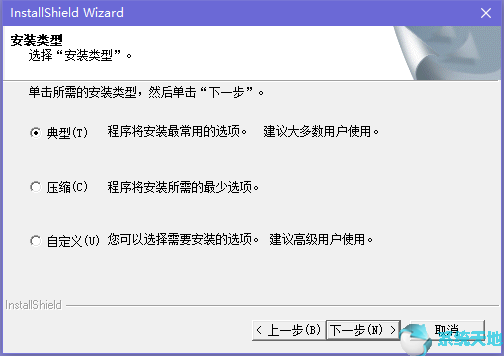
6、选择sketchup草图大师程序文件夹,可以输入新的文件夹名称,点击“下一步”继续
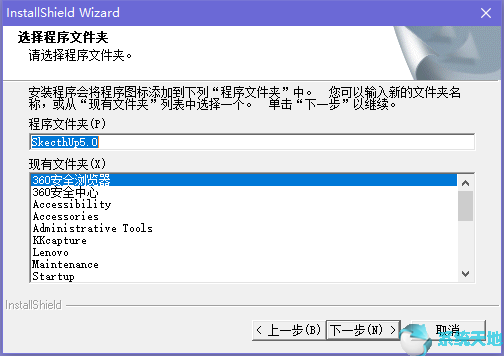
7、开始复制文件,单击“下一步”即可
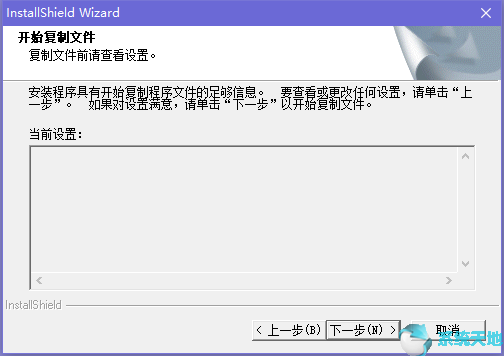
8、正在复制新文件,速度很快,请耐心等候
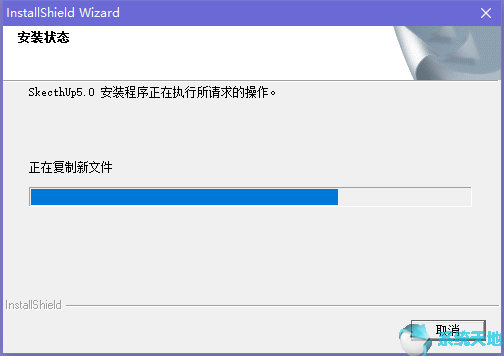
9、sketchup草图大师安装成功,点击“完成”退出安装界面
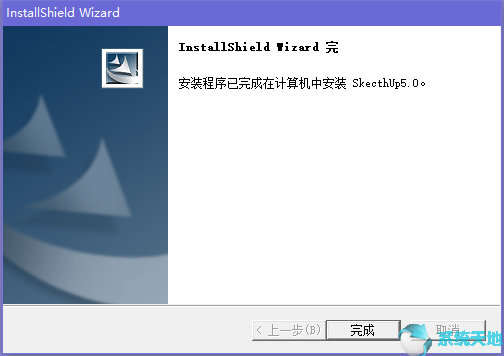
以上就是草图大师sketchup 5.0的安装步骤。如果你还不知道怎么安装草图大师sketchup 5.0,相信看了这篇文章你就能学会了。如果需要其它版本的草图大师软件,可以在系统天地网搜索下载。




